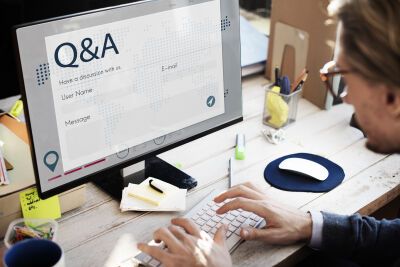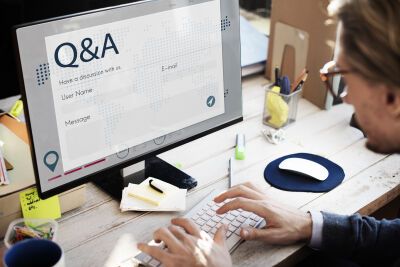Guía completa para vincular HubSpot a un sitio web
Vincular HubSpot con un sitio web es una estrategia inteligente para optimizar tus procesos de marketing y ventas. HubSpot, como plataforma líder en marketing entrante, proporciona herramientas poderosas para generar clientes potenciales, gestionar relaciones con los clientes y mejorar el rendimiento general. En este artículo, discutiremos una guía paso a paso sobre cómo vincular HubSpot a un sitio web.
Paso 1: Configurar la cuenta de HubSpot
Antes de comenzar a vincular HubSpot a un sitio web, debes tener una cuenta de HubSpot. Ve al sitio web oficial de HubSpot, regístrate y sigue las instrucciones para configurar tu cuenta. HubSpot ofrece diferentes planes de suscripción según las necesidades de tu empresa.
- Ir al sitio web de HubSpot.
- Haz clic en "Comenzar gratis": En la página de inicio de HubSpot, es probable que veas un botón que dice "Comenzar gratis" o una llamada similar a la acción. Haz clic en este botón para iniciar el proceso de registro.
- Crea una cuenta: Completa el formulario de registro con la información requerida. Es posible que debas ingresar detalles como tu nombre, dirección de correo electrónico, contraseña e información sobre tu empresa. Asegúrate de utilizar una dirección de correo electrónico válida, ya que HubSpot enviará un correo electrónico de confirmación a esta dirección.
- Confirma tu dirección de correo electrónico: Después de completar el formulario de registro, recibirás un correo electrónico en la dirección proporcionada. Abre el correo electrónico y sigue las instrucciones para confirmar tu dirección de correo electrónico. Este es un paso importante para activar tu cuenta de HubSpot.
- Elige un plan de HubSpot: HubSpot ofrece varios planes, desde gratuitos hasta suscripciones pagas con funciones avanzadas. Selecciona el plan que mejor se adapte a tus necesidades y presupuesto.
- Completa la configuración: Sigue las instrucciones adicionales en pantalla para completar la configuración de tu cuenta de HubSpot. Es posible que debas responder algunas preguntas adicionales para ajustar HubSpot a las necesidades específicas de tu empresa.
¿Crear un sitio web con HubSpot?
Con nuestra software de sitios web, puedes vincular la versión gratuita de HubSpot a un sitio web. Así, ahorras dinero.
Nuestros precios
Paso 2: Vincular el código de seguimiento de HubSpot al sitio web
¿Estás vinculando HubSpot a un sitio web? El código de seguimiento de HubSpot es esencial para rastrear la actividad de los visitantes en tu sitio web. Inicia sesión en tu cuenta de HubSpot, ve a "Configuración" y luego a "Código de seguimiento" bajo la pestaña "Informes". Copia el código generado y agrégalo al encabezado de tu sitio web. Esto permitirá que HubSpot recopile datos sobre las visitas al sitio, las vistas de página y las interacciones.
- Crear una cuenta de HubSpot: Si aún no tienes una cuenta de HubSpot, crea una en el sitio web oficial de HubSpot.
- Iniciar sesión en tu cuenta de HubSpot: Utiliza tus credenciales para acceder al panel de control de HubSpot.
- Navegar a "Configuración" en el menú principal: Una vez que hayas iniciado sesión, busca y haz clic en el menú "Configuración" en la barra de navegación superior del panel de control.
- Ir a "Código de seguimiento" bajo la pestaña "Informes": Bajo el menú "Configuración", busca "Código de seguimiento", que generalmente se encuentra bajo la pestaña "Informes". Haz clic en ello.
- Copiar el Código de seguimiento generado: HubSpot generará un código específico de seguimiento para tu cuenta. Copia este código al portapapeles.
- Agregar el Código de seguimiento a la cabecera de tu sitio web: Ve al código HTML de tu sitio web y agrega el Código de seguimiento de HubSpot copiado a la sección de la cabecera de cada página de tu sitio web. Esto asegurará que el código se cargue en cada página. También se puede hacer a través de Google Tag Manager.
- Guardar los cambios y publicar tu sitio web: Después de agregar el Código de seguimiento, guarda los cambios y publica tu sitio web para poner el código en funcionamiento.
- Verificar el seguimiento: Regresa al panel de control de HubSpot y navega a "Informes" para ver los resultados del seguimiento. Esto te permitirá verificar si el Código de seguimiento se implementó correctamente.
¿Necesitas ayuda para vincular HubSpot a tu sitio web?
Cuando uses nuestro software de sitios web, podemos ayudarte a vincular HubSpot a tu sitio web. También podemos brindar soporte con toda la configuración de HubSpot.
Nuestros precios
Paso 3: Vincular formularios del sitio web a HubSpot
Cuando vinculas HubSpot a un sitio web, naturalmente querrás recibir automáticamente todos los leads en HubSpot. Una de las funciones poderosas de HubSpot es la generación de leads a través de formularios. Crea formularios atractivos en tu panel de HubSpot y colócalos en ubicaciones estratégicas en tu sitio web. Asegúrate de que los formularios sean relevantes para tu audiencia y fáciles de completar.
- Iniciar sesión en tu cuenta de HubSpot: Utiliza tus credenciales para acceder al panel de control de HubSpot.
- Navegar a "Marketing" en el menú principal: Busca y haz clic en el menú "Marketing" en la barra de navegación superior del panel de control.
- Ir a "Captura de leads" y seleccionar "Formularios": Bajo el menú "Marketing", busca "Captura de leads" y haz clic en "Formularios".
- Haz clic en "Crear formulario": Dentro del panel "Formularios", haz clic en el botón "Crear formulario" para crear uno nuevo.
- Elige una plantilla de formulario o comienza con uno en blanco: HubSpot ofrece varias plantillas que puedes personalizar o puedes comenzar con un formulario en blanco y construirlo desde cero.
- Agregar campos de formulario: Selecciona los campos de formulario deseados, como nombre, correo electrónico, nombre de la empresa, etc., según la información que desees recopilar. Arrastra los campos al formulario.
- Personalizar el formulario: Ajusta el diseño, colores y estilo del formulario para que se adapte a la apariencia de tu sitio web y marca.
- Configurar las opciones del formulario: Establece opciones como la página de agradecimiento después de completar el formulario, notificaciones y configuraciones de envío.
- Haz clic en "Publicar" para guardar el formulario: Asegúrate de guardar y publicar el formulario para hacerlo disponible para su implementación en tu sitio web.
- Implementar el formulario en tu sitio web: Copia el código de formulario generado y agrégalo a la(s) página(s) de tu sitio web donde deseas mostrar el formulario.
- Prueba el formulario: Realiza una prueba en tu sitio web para asegurarte de que el formulario funcione correctamente y que los datos recopilados se registren en HubSpot.
¿Quieres crear un sitio web en HubSpot?
¿Por qué crear un sitio web en HubSpot cuando hay software de sitios web mejores y más económicos disponibles?
Nuestros precios
Paso 4: Vincular un CMS al sitio web en HubSpot
¿Quieres vincular un sitio web de CMS de código abierto a HubSpot? HubSpot ofrece integraciones con populares Sistemas de Gestión de Contenidos (CMS) como StartPlatform, WordPress, Drupal y más. Busca la integración específica para tu CMS en el Marketplace de HubSpot y sigue las instrucciones para instalarla. Esta integración facilita la adición de funcionalidades de HubSpot a tu sitio web existente.
- Iniciar sesión en tu cuenta de HubSpot: Utiliza tus credenciales para acceder al panel de control de HubSpot.
- Navegar a "Configuración" en el menú principal: Busca y haz clic en el menú "Configuración" en la barra de navegación superior del panel de control.
- Seleccionar "Integraciones" o una opción similar: Dentro del menú "Configuración", busca "Integraciones" o una opción similar que haga referencia a integraciones externas.
- Buscar tu CMS en la lista de integraciones disponibles: HubSpot admite integraciones con varios CMS como StartPlatform, WordPress, Drupal, Joomla, etc. Selecciona tu CMS específico de las integraciones disponibles.
- Seguir las instrucciones específicas para tu CMS: HubSpot proporcionará instrucciones detalladas sobre cómo vincular tu CMS. Esto puede incluir la instalación de un complemento de HubSpot, la configuración de claves API u otros pasos.
- Probar la integración: Una vez que hayas configurado la integración, pruébala editando algunas páginas o contenido en tu CMS y verifica si los cambios se sincronizan con HubSpot.
- Refinar ajustes si es necesario: Según tus necesidades específicas, ajusta la configuración tanto en HubSpot como en tu CMS para garantizar una integración fluida y eficiente.
- Consultar la documentación de HubSpot para optimizaciones adicionales: Revisa la documentación oficial de HubSpot para configuraciones avanzadas o optimizaciones específicas para tu CMS.
Vincular el sitio web a HubSpot
Vincular HubSpot a tu sitio web es una estrategia inteligente para mejorar tus esfuerzos de marketing y lograr mejores resultados. Sigue estos pasos cuidadosamente para lograr una integración perfecta y aprovecha las potentes funciones de HubSpot para hacer crecer tu negocio.